Inicio y salida de Printer Monitor
El Printer Monitor aparece en la Barra de tareas cuando se inicia. Por defecto, está configurado para arrancar con el ordenador.
Cómo iniciarPrinter Monitor
Siga los pasos que se indican a continuación para iniciar Printer Monitor.
|
IMPORTANTE
|
|
Cuando se inicia Printer Monitor seleccionando [Ejecutar como administrador] en Windows, no se garantizan las operaciones Printer Monitor.
|
|
NOTA
|
|
Los ajustes predeterminados de Windows 7/Windows 8.1/Windows 10 limita el número de iconos que se puede mostrar en el área de notificación Barra de tareas. Siga los pasos indicados a continuación para mostrar los iconos de Printer Monitor en el área de notificación Barra de tareas.
|
1.
Encienda el ordenador.
Printer Monitor se inicia automáticamente y  (Principal) aparece en Barra de tareas.
(Principal) aparece en Barra de tareas.
Si se usa Quick Printing Tool: la pestaña Quick Printing Tool.
|
NOTA
|
|
Si no se inicia Printer Monitor cuando el ordenador arranca, siga los pasos indicados a continuación para iniciarlo:
Para Windows 7, haga clic en el menú [Iniciar] > [Todos los programas] > [Canon imageRUNNER ADVANCE] > [iR-ADV Desktop] > [imageRUNNER ADVANCE Desktop Printer Monitor]
Para Windows 8.1, haga clic en
En Windows 10, seleccione el menú [Inicio] > [Todas las aplicaciones] > [Canon imageRUNNER ADVANCE] > [imageRUNNER ADVANCE Desktop Printer Monitor]
Si
|
Cómo salir de Printer Monitor
Siga los pasos que se indican a continuación para salir de Printer Monitor.
1.
Haga clic con el botón derecho del ratón  (Principal) en la Barra de tareas, y seleccione [Salir].
(Principal) en la Barra de tareas, y seleccione [Salir].
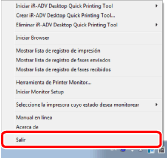
Printer Monitor saldrá.
Si se usa Quick Printing Tool: la pestaña Quick Printing Tool también cierra
Configuración de no ejecución cuando se arranca el ordenador
Realice los siguientes ajustes para que Printer Monitor no se abra automáticamente cuando se inicia el ordenador.
1.
Haga clic con el botón derecho del ratón  (Principal) en la Barra de tareas, y seleccione [Herramienta de Printer Monitor].
(Principal) en la Barra de tareas, y seleccione [Herramienta de Printer Monitor].
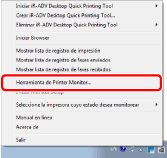
Aparecerá el cuadro de diálogo [Configuración de Printer Monitor].
2.
Desmarque la casilla de verificación [Iniciar Printer Monitor al arrancar la computadora].
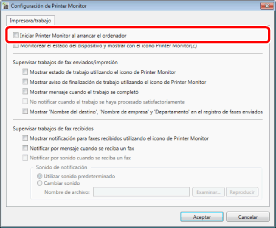
3.
Haga clic en [Aceptar].